win10 系统时间总是自动不对了如何处理
分类:win10教程 发布时间:2020-12-04 10:08:02
win10系统是windows系列目前最新的一个操作系统,很多小伙伴对它的操作还不熟悉。有时候不知道win10系统时间总是自动不对了,如何处理。今天小编就教下大家win10 系统时间不准的解决方法,大家可以参考这个教程调整自己系统时间。
具体步骤如下:
1、在桌面用鼠标右键单击此电脑,点击属性进入,如下图所示
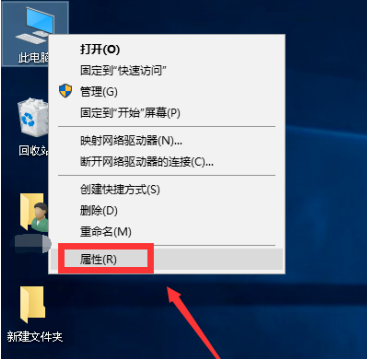
2、在属性界面点击左侧的控制面板主页,如下图所示
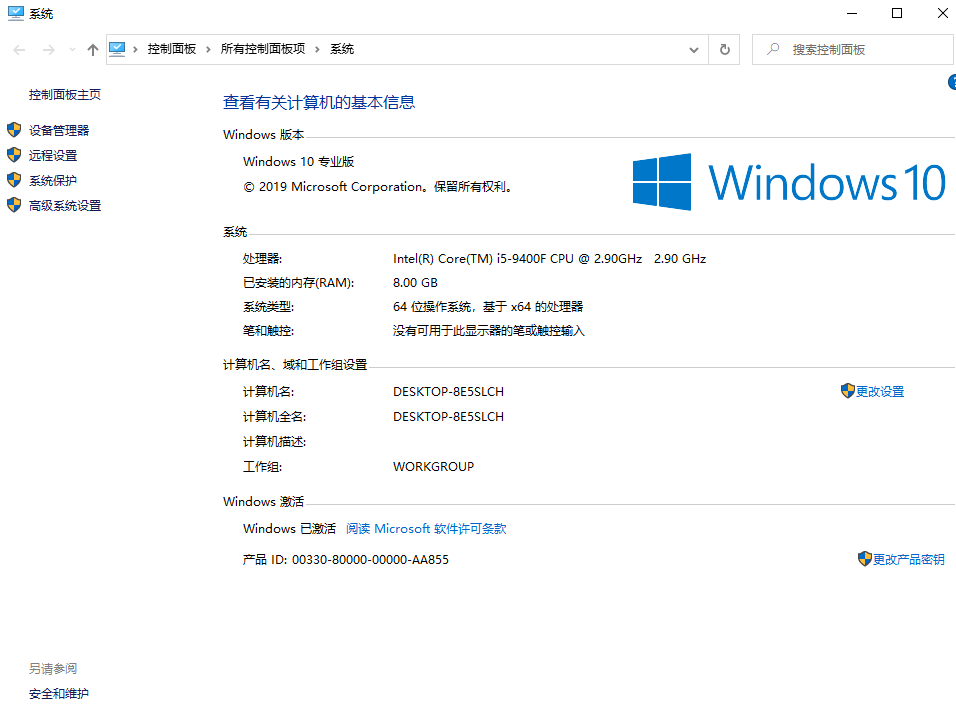
3、在控制面板界面点击日期和时间进入,如下图所示。
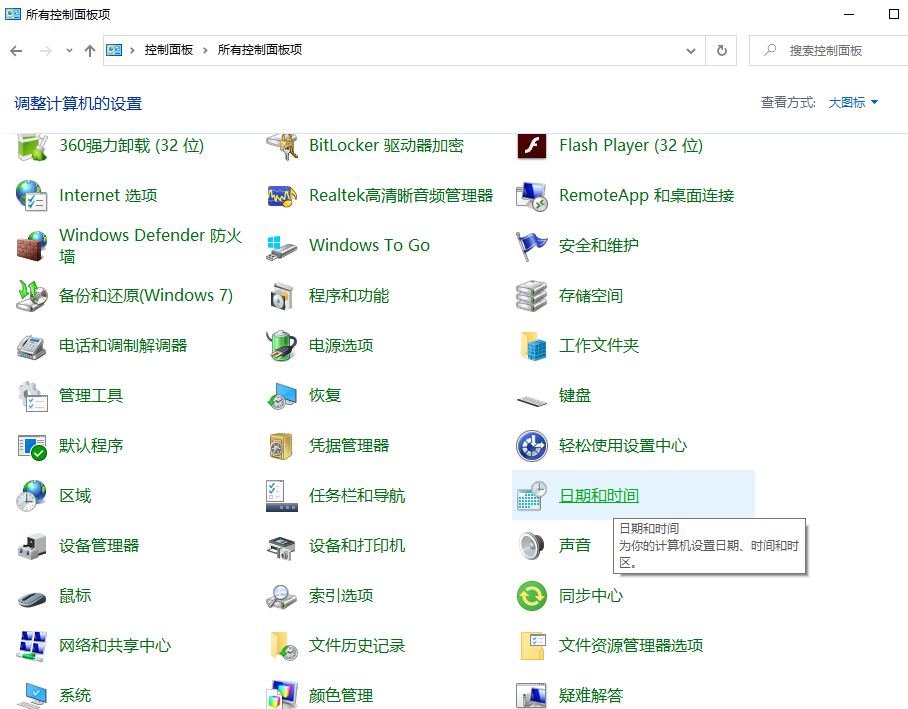
4、在日期和时间选项卡,选择Internet时间选项卡,如下图所示
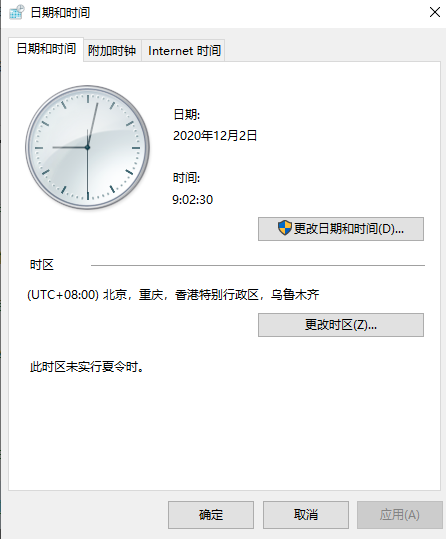
5、在internet时间选项卡点击更改设置按钮,如下图所示
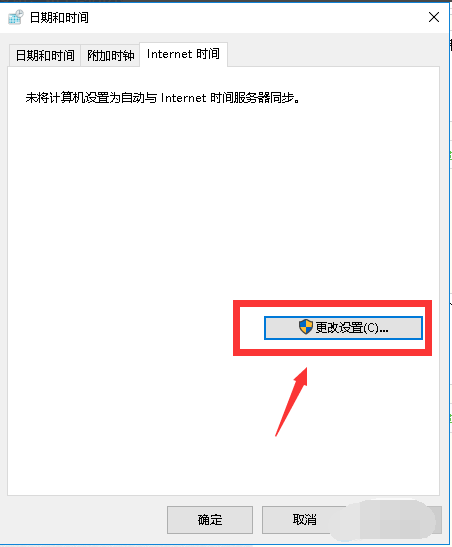
6、下面我们勾选与internet时间服务器同步,然后点击立即更新按钮,如下图所示
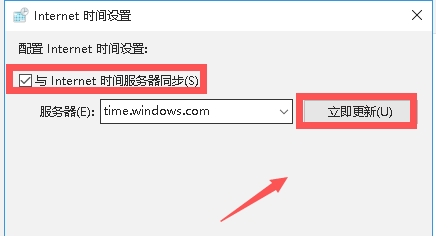
7、同步成功,以后系统将自动同步,时间就会准确的了。如下图所示
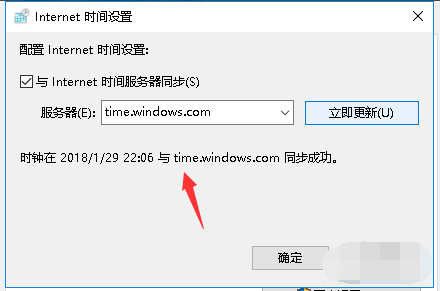
以上便是win10 系统时间总是自动不对了的解决方法,希望能帮到各位。






 立即下载
立即下载










 魔法猪一健重装系统win10
魔法猪一健重装系统win10
 装机吧重装系统win10
装机吧重装系统win10
 系统之家一键重装
系统之家一键重装
 小白重装win10
小白重装win10
 杜特门窗管家 v1.2.31 官方版 - 专业的门窗管理工具,提升您的家居安全
杜特门窗管家 v1.2.31 官方版 - 专业的门窗管理工具,提升您的家居安全 免费下载DreamPlan(房屋设计软件) v6.80,打造梦想家园
免费下载DreamPlan(房屋设计软件) v6.80,打造梦想家园 全新升级!门窗天使 v2021官方版,保护您的家居安全
全新升级!门窗天使 v2021官方版,保护您的家居安全 创想3D家居设计 v2.0.0全新升级版,打造您的梦想家居
创想3D家居设计 v2.0.0全新升级版,打造您的梦想家居 全新升级!三维家3D云设计软件v2.2.0,打造您的梦想家园!
全新升级!三维家3D云设计软件v2.2.0,打造您的梦想家园! 全新升级!Sweet Home 3D官方版v7.0.2,打造梦想家园的室内装潢设计软件
全新升级!Sweet Home 3D官方版v7.0.2,打造梦想家园的室内装潢设计软件 优化后的标题
优化后的标题 最新版躺平设
最新版躺平设 每平每屋设计
每平每屋设计 [pCon planne
[pCon planne Ehome室内设
Ehome室内设 家居设计软件
家居设计软件 微信公众号
微信公众号

 抖音号
抖音号

 联系我们
联系我们
 常见问题
常见问题



